Granie na komputerze Mac może być satysfakcjonującym doświadczeniem, ale nie ma zbyt wielu dostępnych kontrolerów do gier na Maca (zwłaszcza takich, na których można polegać). Dodatkowo, jeśli jesteś już przyzwyczajony do kontrolera Playstation 3 (Dual Shock 3 za 40$), używanie czegokolwiek innego może być mylące. Na szczęście nie musisz się o to martwić – możesz używać istniejącego kontrolera PlayStation 3 z komputerem Mac przez Bluetooth.
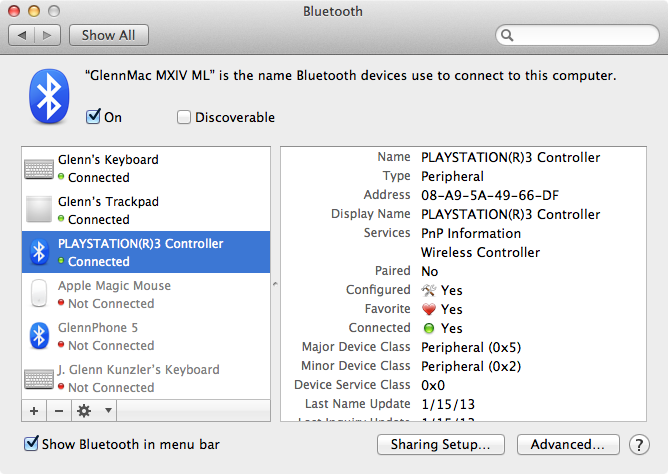
Sterowniki do obsługi kontrolera Sony DualShock 3 PlayStation są już dołączone do systemu OS X Snow Leopard lub nowszego. Wszystko, co musisz zrobić, to sparować go przez Bluetooth i możesz grać w każdą grę, która obsługuje gamepad Bluetooth. Użytkownik Github Statico zamieścił szczegółowe instrukcje, jak to zrobić. Oto jak go skonfigurować!
* Uwaga: Te instrukcje dotyczą systemów OS X Snow Leopard, OS X Lion i OS X Mountain Lion. W systemach OS X Mavericks i nowszych proces jest znacznie prostszy i nie wymaga wykonywania wielu z poniższych czynności, takich jak dodawanie kontrolera do ulubionych.
- Otwórz menu Apple -> Preferencje systemowe -> Bluetooth i wyłącz moduł Bluetooth w komputerze Mac, a także we wszystkich innych pobliskich komputerach Mac lub urządzeniach, które będą próbowały sparować się z kontrolerem i zakłócić jego działanie.
- Zresetuj kontroler PS3, wkładając spinacz do otworu w pobliżu przycisku L2.
- Podłącz kontroler PS3 do komputera Mac za pomocą kabla USB.
- Włącz funkcję Bluetooth.
- Naciśnij przycisk „PS” przez 1-2 sekundy, aż czerwona dioda zacznie migać.
- Odłącz kabel USB.
- Kliknij ikonę „+” w preferencjach, aby otworzyć Asystenta konfiguracji Bluetooth.

- Wyświetli się okno z prośbą o wprowadzenie kodu dostępu. Wpisz „0000” (bez cudzysłowu) i kliknij „Akceptuj.”
- Zamknij Asystenta konfiguracji.
- Kliknij pozycję „Kontroler PLAYSTATION3” na liście Bluetooth w preferencjach. Następnie wybierz „Dodaj do ulubionych”, a następnie „Aktualizuj usługi” z małego menu z ikoną koła zębatego.
- Wyłącz Bluetooth. Wait a second.
- Enable Bluetooth. Wait another second.
I have tried this myself, and can verify that it works. Powyższy zrzut ekranu faktycznie pochodzi z mojego komputera Mac. Mam nadzieję, że spodoba Wam się ta wskazówka – ja na pewno zamierzam w ten weekend zagrać w gry na Macu w stylu PlayStation! Daj nam znać w komentarzach, jeśli znajdziesz jakieś szczególnie wspaniałe gry, które obsługują pad do gier Bluetooth!
Jeśli potrzebujesz kontrolera, DualShock 3 jest naprawdę doskonały i jest dostępny na Amazon za około 40 dolarów.
Aby uzyskać więcej pomocnych wskazówek, sprawdź naszą pełną kolekcję poradników, odwiedzając naszą kategorię How-To!
* Aktualizacja (9/27/2013): Po otrzymaniu licznych próśb i komentarzy o tym, że to nie działa, przyjrzałem się sprawie jeszcze raz. Udało mi się to zakończyć sukcesem i używać kontrolera PS3 w trybie Steam Big Picture pod OS X 10.8.3, OS X 10.8.5 i najnowszym developer preview OS X Mavericks. Jeśli używasz systemu OS X 10.8.x, MUSISZ dodać kontroler do „Ulubionych”, jak określono w powyższych instrukcjach, aby tryb ten działał.
Mój współredaktor Chris Hauk również podjął się przetestowania tego procesu i był w stanie z powodzeniem używać kontrolera PS3 do grania w LEGO Batman w systemie OS X 10.8.5.
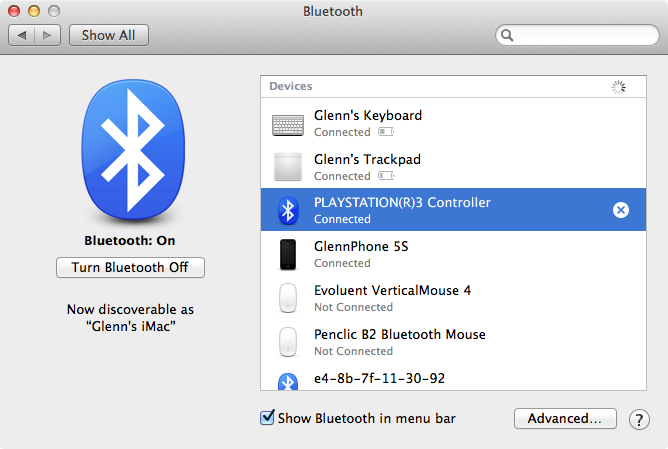
Jako ciekawostkę dodam, że cały proces wydaje się przebiegać o wiele płynniej i działać o wiele bardziej niezawodnie w systemie OS X Mavericks. Powyższy obrazek demonstruje niektóre z różnic w ustawieniach Bluetooth w systemie Mavericks.
Uaktualnienie (10/28/2013): Możesz również używać kontrolera DualShock 4 PlayStation 4 do grania w gry na komputerze Mac – kliknij ten link, aby uzyskać szczegółowe informacje!
.